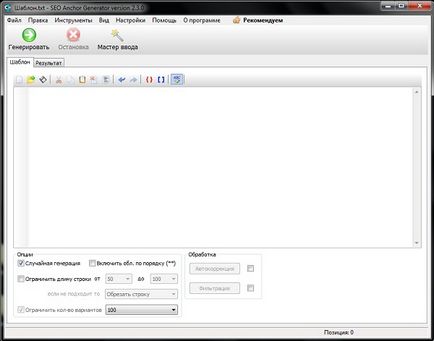

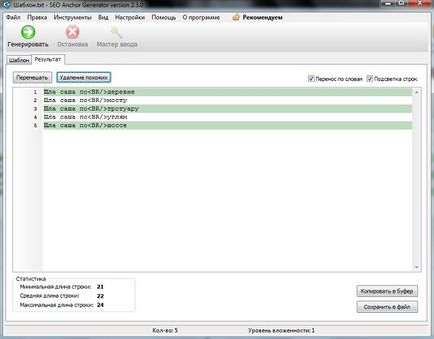
Я ставити галочку на цьому пункті не буду, але якщо ви хочете, щоб в тексті були переноси на новий рядок, то галочку ставити обов'язково, тому що програма поєднує текст в один рядок.
Тепер давайте розберемося з цими настройками:
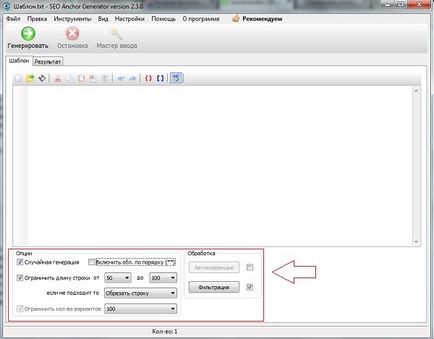
Спочатку «Випадкова генерація» - ставимо галочку, для того, щоб тексти генерувалися нам випадковим чином. Відразу дивимося в самому низу «Обмежити кількість варіантів», там теж стоїть галочка, і тепер вибираємо кількість. Я думаю, що оптимальним буде 50, але його немає в списку. Не переживайте, все передбачено. Натискаємо три крапки і вводимо число самостійно. Далі розбираємося з «Включити область по порядку (**)». Ця галочка потрібна для того, щоб якщо ми поставимо скобочки перед і після декількох шаблонів, то нам виведуться тільки унікальні поєднання. Ось що буде якщо не ставити галочку:
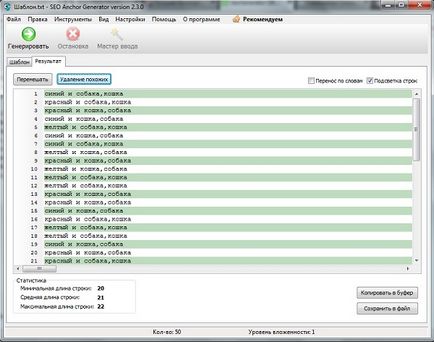
А тепер ми поставили галочку і виділили дужками «(«. «)»
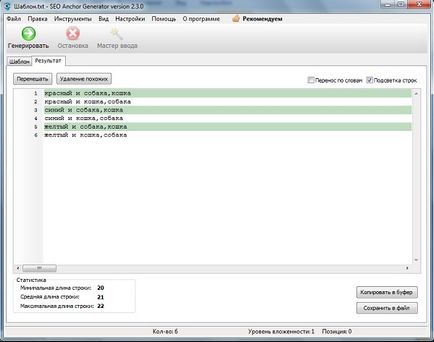
Не переживайте, може ви ще не все розумієте, але скоро ми будемо розбиратися з синтаксисом і ви побачите як все просто!
Так само можна «Обмежити довжину рядка» і якщо нам не підходить по довжині, то є 2 варіанти, що з нею зробити: або обрізати, або видалити зі списку.
Поруч знаходиться віконце з назвою «Обробка», в ньому дві настройки «Автокорекція» і «Фільтрація». Спочатку перший. Для чогось розробники постійно дублюють всі настройки, незрозуміло для чого, але їм видніше. У автокоррекции знаходяться настройки, які ми вже розглянули вище, галочку не ставимо. Тепер про фільтрацію. Після генерації, знову буде можливість скористатися цією функцією, але давайте я все поясню і ви потім самі вирішите, де її використовувати. До генерації і ви вже побачите те, що хочете або після.
Отже ставимо галочку і натискаємо «Фільтрація». Перед нами з'являється таке віконце:
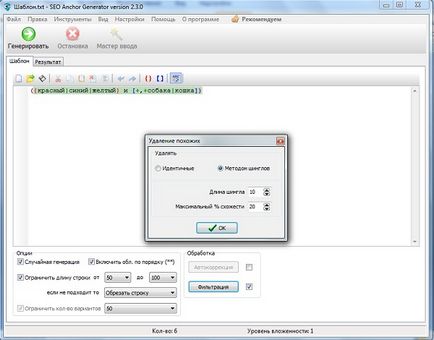
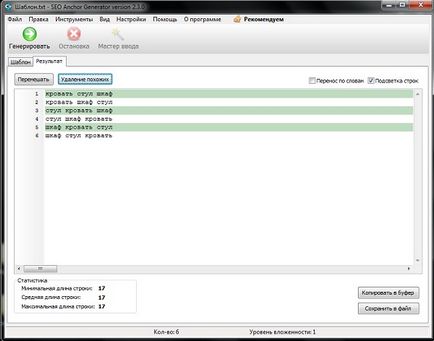
Далі наступний синтаксис в фігурних дужках<> - в результаті нас згенерує одне зі слів або словосполучень з цих дужок. Тобто якщо ми вобьyoм <шкаф| стул| кровать> то побачимо або шафа, або стілець, або ліжко.
Наступний синтаксис використовуємо тоді, коли нам необхідно розділити слова будь-якої пунктуацією. Шаблон виглядає так [++], привожу приклад [+, + шафа | стілець | ліжко]. Значить, в результаті ми будемо мати перестановки цих трьох слів, розділені комами. Перевіримо, що вийде:
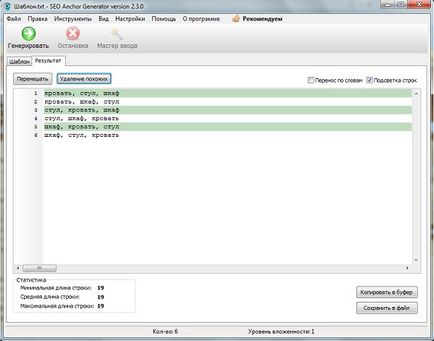
Так само нам ніхто не забороняє використовувати таке. або ще складніше, наскільки дозволить ваша фантазія. Головне не заплутатися в синтаксисі. Але розробники це передбачили і якщо ми заплутаємося, нам вилізе така табличка:
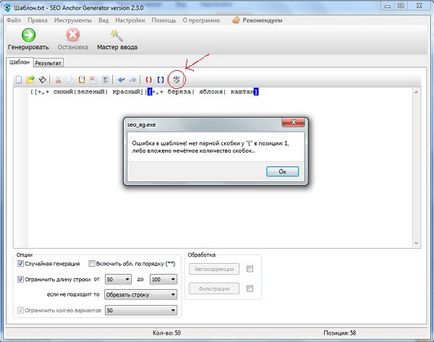
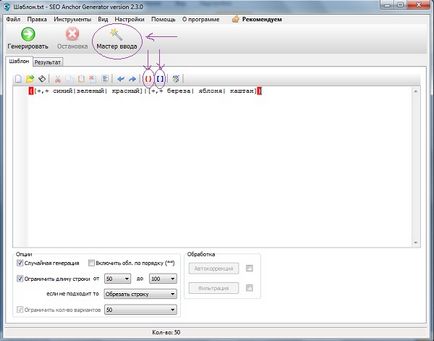
Окремо поговоримо про «Майстер введення». У нього можна потрапити, натиснувши на картинку, або сполучення клавіш Crtl + M.
Він виглядає так:
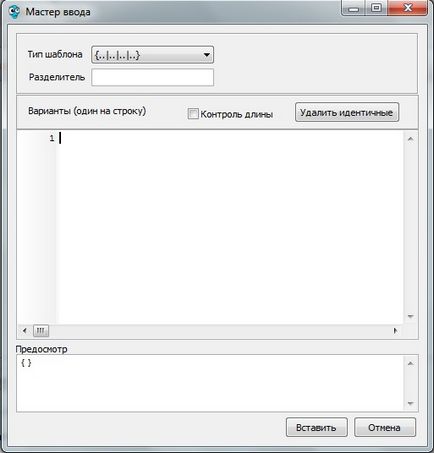
Теж дуже спрощує наше життя! У типі шаблону вибираємо [++] або <>. Для квадратних дужок додатково вибирається роздільник, в поле нижче.
Починаємо забивати варіанти, так само не забуваємо натискати клавішу enter після кожного. Про всяк випадок натискаємо кнопку «Видалити ідентичні». Я на зображенні спеціально вбив синій колір два рази. Якщо натиснути кнопку він зникне. Так само натиснувши кнопку «Контроль довжини» можна відсіяти занадто довгі слова. Після всіх операцій, натискаємо «Вставити» і в наше поле "Шаблон" вставляється то, що ми і хотіли.
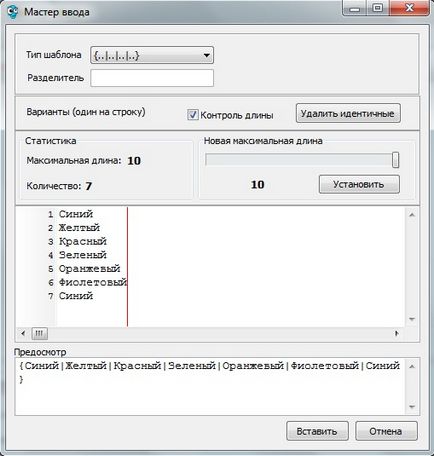
Давайте тепер візьмемо який-небудь текст побільше, його опрацюємо і я вам розповім останній момент, який пов'язаний із закладкою «Результат»
Генеруємо і нас автоматом переносить в закладку «Результат»
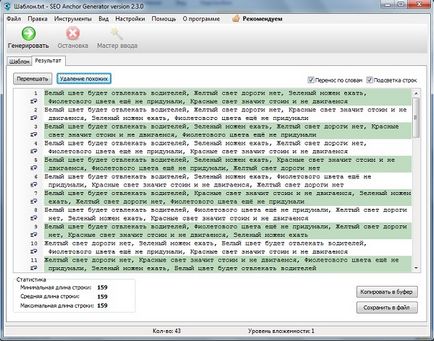
Відразу натискаємо «видалення схожих», вибираємо допустимо «Ідентичні». Тут же поруч, якщо ви бажаєте можете перемішати результати. Коли натиснете, просто рядки поміняються місцями. Так само можете поставити галочки на «Перенесення за словами» - так просто читабельнее стає текст і галочка «Підсвічування рядків», теж зручно, щоб зрозуміліше було де починається вже новий рядок. Так само ви можете скопіювати в буфер виділений вами текст або зберегти в текстовий файл, натиснувши на кнопки внизу екрану.
Всім дякую за увагу!